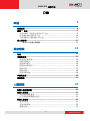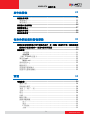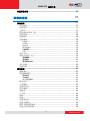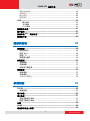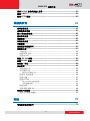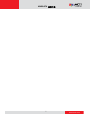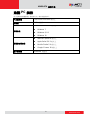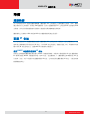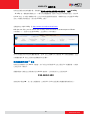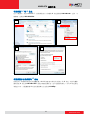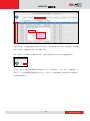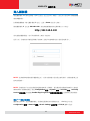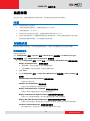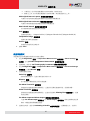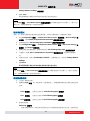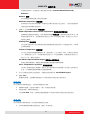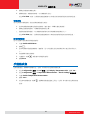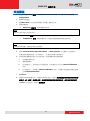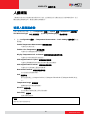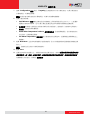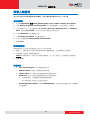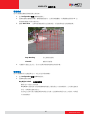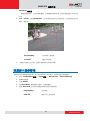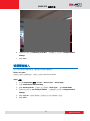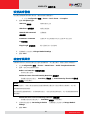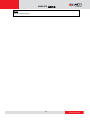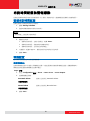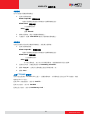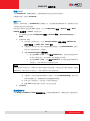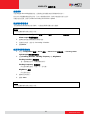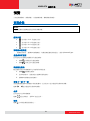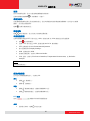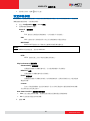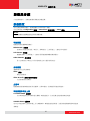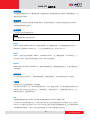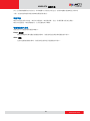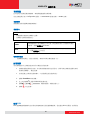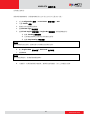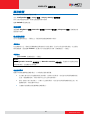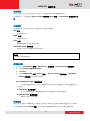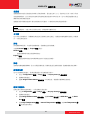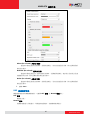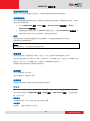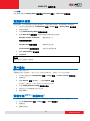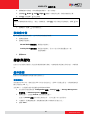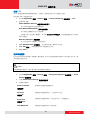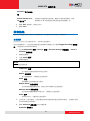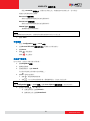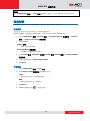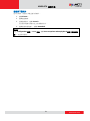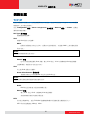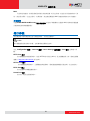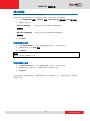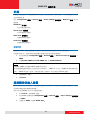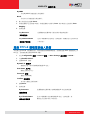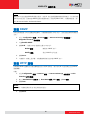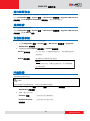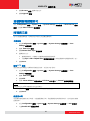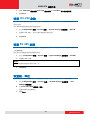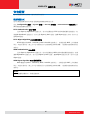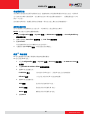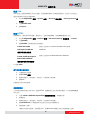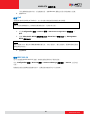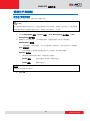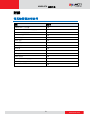VMGB-370
使用手冊
2020/07/20

www.acti.com
VMGB-370 使用手冊
2
目錄
準備 9
連接設備 ....................................................................................................... 9
配置 IP 位址 ................................................................................................. 9
使用 DHCP 伺服器分配到的 IP 位址 ........................................................ 9
使用攝影機的預設 IP 位址 ..................................................................... 10
手動調整多台攝影機的 IP 位址 ............................................................... 11
進入攝影機 .................................................................................................. 13
使用 IPv6來進入攝影機............................................................................ 13
溫度測量 14
注意 ............................................................................................................ 14
自動熱成像 .................................................................................................. 14
設置熱成像參數 ..................................................................................... 14
設置普通模式 ........................................................................................ 15
設置專家模式 ........................................................................................ 16
設置熱成像規則 ..................................................................................... 16
點熱成像 ................................................................................................ 17
區熱成像 ................................................................................................ 18
設置屏蔽區域 ........................................................................................ 18
手動熱成像 .................................................................................................. 18
測量體溫 ..................................................................................................... 19
人體測溫 20
設置人體測溫參數 ....................................................................................... 20
設置人體測溫 .............................................................................................. 21
在熱通道測量體溫 ................................................................................. 21
在光學通道測量臉部溫度 ....................................................................... 21
設置人臉畫面 .............................................................................................. 23
疊加和捕捉 ............................................................................................ 23
設置屏蔽區域 ........................................................................................ 23
進階設置 ................................................................................................ 23

www.acti.com
VMGB-370 使用手冊
3
事件和警報 24
設置位移偵測 .............................................................................................. 24
普通模式 ................................................................................................ 25
專家模式 ................................................................................................ 25
設置影片觸發警報 ....................................................................................... 26
設置警報輸入 .............................................................................................. 27
設置異常警報 .............................................................................................. 28
檢查音頻異常 .............................................................................................. 28
布防時間配置和警報聯動 30
設備在設置的時間段內執行對應的操作,如:錄製、抓圖和布防。通過聯動使
設備執行相應的動作。設置布防時間配置 ............................................... 30
聯動配置 ..................................................................................................... 30
手動警報 .................................................................................................. 31
自動警報 .................................................................................................. 31
上傳 FTP/NAS/記憶卡 ........................................................................... 31
傳送 Email ............................................................................................. 32
設置 Email ................................................................................................ 32
通知監控中心 ........................................................................................ 32
觸發錄音 ................................................................................................ 33
設置聲音警報輸出 ................................................................................. 33
設置閃光警報燈輸出 .............................................................................. 33
預覽 34
預覽參數 ..................................................................................................... 34
畫面分割 ................................................................................................ 34
開始數位變焦 ........................................................................................ 34
查看上一頁/下一頁 ................................................................................ 34
全屏 ....................................................................................................... 34
燈光 ....................................................................................................... 34
雨刷 ....................................................................................................... 35
輔助焦點 ................................................................................................ 35
鏡頭參數調整 ........................................................................................ 35
放大 ......................................................................................................... 35
聚焦 ......................................................................................................... 35
PTZ 速度 .................................................................................................. 35
光圈 ......................................................................................................... 35

www.acti.com
VMGB-370 使用手冊
4
設置傳輸參數 .............................................................................................. 36
影像與音頻 37
影像設置 ..................................................................................................... 37
碼流類型 ................................................................................................ 37
影像類型 ................................................................................................ 37
分辨率 ................................................................................................... 37
碼流類型和碼流上限 .............................................................................. 37
影像質量 ................................................................................................ 38
影像幀率 ................................................................................................ 38
影像編碼 ................................................................................................ 38
H.264 ....................................................................................................... 38
H.265 ....................................................................................................... 38
MJPEG .................................................................................................... 38
編碼複雜度 ............................................................................................... 38
I-幀間隔 .................................................................................................... 38
SVC ......................................................................................................... 38
碼流平滑 ................................................................................................ 39
智能信息展示方式 ................................................................................. 39
音頻編碼 .................................................................................................. 40
音頻輸入 .................................................................................................. 40
環境噪音過濾 ........................................................................................... 40
語音對講 ................................................................................................ 40
設置 ROI ............................................................................................... 40
顯示設置 ..................................................................................................... 42
圖像調節 ................................................................................................ 42
熱成圖像調節 ........................................................................................ 42
背景校正 .................................................................................................. 42
手動校正 .................................................................................................. 42
增益調節模式 ........................................................................................... 42
曝光設定 ................................................................................................ 43
日夜轉換 ................................................................................................ 43
設置捕光燈 ............................................................................................ 43
背光補償 ................................................................................................ 43
寬動態 ................................................................................................... 44
白平衡 ................................................................................................... 44
降噪 ....................................................................................................... 44
除霧 ....................................................................................................... 44
設置調色板 ............................................................................................ 44
設置目標顏色 ........................................................................................ 44
DDE 圖像細節增強 ............................................................................... 45
設置亮度突變抑制 ................................................................................. 46

www.acti.com
VMGB-370 使用手冊
5
圖像區域增強 ........................................................................................ 46
影像格式 ................................................................................................ 46
數位變倍 ................................................................................................ 46
場景模式 ................................................................................................ 46
OSD ............................................................................................................ 46
顯示信息 .................................................................................................. 46
文字疊加 .................................................................................................. 46
OSD 參數 ................................................................................................. 47
設置影片遮蓋 .............................................................................................. 47
圖片疊加 ..................................................................................................... 47
設置手動 DPC (壞點校正) ........................................................................... 47
設置畫中畫 .................................................................................................. 48
錄影與擷取 48
儲存路徑 ..................................................................................................... 48
設置記憶卡 ............................................................................................ 48
設置 NAS .............................................................................................. 49
設置 FTP ............................................................................................... 50
設置雲端儲存 ........................................................................................ 50
影像錄製 ..................................................................................................... 51
自動錄影 ................................................................................................ 51
手動錄影 ................................................................................................ 52
回放與下載影像 ..................................................................................... 52
擷取配置 ..................................................................................................... 53
自動擷取 ................................................................................................ 53
手動擷取 ................................................................................................ 53
查看與下載圖片 ..................................................................................... 54
網路配置 55
TCP/IP ........................................................................................................ 55
多播設置 ................................................................................................ 56
端口參數 ..................................................................................................... 56
端口映射 ..................................................................................................... 57
設置自動端口映射 ................................................................................. 57
設置手動端口映射 ................................................................................. 57
多播 ............................................................................................................ 58
SNMP ......................................................................................................... 58
通過網域名進入設備 ................................................................................... 58

www.acti.com
VMGB-370 使用手冊
6
通過 PPPoE 撥號連接進入設備 .................................................................. 59
設置 ONVIF ................................................................................................. 60
設置 HTTP 監聽 .......................................................................................... 60
系統與安全 61
查看設備信息 .............................................................................................. 61
查詢和匯出日誌 .......................................................................................... 61
匯入/匯出配置參數 ...................................................................................... 61
匯出診斷信息 .............................................................................................. 62
重啟設備 ..................................................................................................... 62
恢復設備參數 .............................................................................................. 62
升級設備 ..................................................................................................... 62
查看開源碼授權許可 ................................................................................... 63
時間與日期 .................................................................................................. 63
手動校時 ................................................................................................ 63
設置 NTP 校時 ....................................................................................... 63
設置夏令時 ............................................................................................ 63
設置 RS-232 參數 ...................................................................................... 64
設置 RS-485 參數 ....................................................................................... 64
設置統一單位 .............................................................................................. 64
安全配置 ..................................................................................................... 65
設置認證方式 ........................................................................................ 65
安全審核日誌 ........................................................................................ 66
搜尋安全審核日誌 .................................................................................... 66
設置 IP 地址過濾 ................................................................................... 66
設置 SSH .............................................................................................. 67
設置 HTTPS .......................................................................................... 67
建立並安裝自簽署認證 ............................................................................. 67
安裝授權證書 ........................................................................................... 67
設置 QoS ............................................................................................... 68
設置 IEEE 802.1X ................................................................................. 68
管理用戶與帳號........................................................................................... 69
設置用戶帳號與權限 .............................................................................. 69
附錄 70
常見物質發射率參考 ................................................................................... 70

www.acti.com
VMGB-370 使用手冊
7

www.acti.com
VMGB-370 使用手冊
8
建議 PC 規格
為了配置或測試攝影機, 需要具有以下基本規格的 PC:
中央處理器
Core 2 Duo 2.13 GHz 或以上
記憶體
1 GB 或更多
作業系統
Windows XP SP1 或以上
Windows 7
Windows 8, 8.1
Windows 10
瀏覽器訪問韌體
Internet Explorer 8 或以上
Apple Safari 5.0.2 或以上
Mozilla Firefox 5.0 或以上
Google Chrome 18 或以上
影片解析度
1024x768 或更高

www.acti.com
VMGB-370 使用手冊
9
準備
連接設備
為了能夠將您的 PC 連接到攝影機韌體,攝影機和 PC 必須通過乙太網電纜相互連接。同時,攝影
機必須具有自己的電源。如果是 PoE 攝影機,您可以在攝影機和 PC 之間使用 PoE 交換器或 PoE
交換器。具有直流電源連接器的相機可以通過使用電源變壓器打開電源。
攝影機的乙太網端口 LED 或電源 LED 表示攝影機的電源正常運作。
配置 IP 位址
為了能夠從您的 PC 與攝影機進行互動,攝影機和 PC 必須位於同一網段內。在大多數情況下,這
意味著它們都應具有非常相似的 IP 地址,其中僅 IP 地址的最後一個數字彼此不同。局域網中有兩
種不同的 IP 地址管理方法–通過 DHCP 伺服器或手動進行。
使用 DHCP 伺服器分配到的 IP 位址
如果您已將電腦和攝影機連接到運行 DHCP 伺服器的網路,則根本不需要配置 IP 地址-攝影機和
PC 都會自動從 DHCP 伺服器請求唯一的 IP 地址。在這種情況下,攝影機將立即準備好從 PC 進
行訪問。但是,用戶可能還不知道攝影機的 IP 地址。必須知道其他攝影機的 IP 地址,才能使用網
路瀏覽器訪問它。

www.acti.com
VMGB-370 使用手冊
10
如果您定期使用我們的攝影機,那麼還有更好的方法可以查找網路中的攝影機 – 使用 IP Utility
。IP Utility 是一種輕便的軟體工具,不僅可以發現攝影機,還可以列出許多有價值的信息,例如 IP
和 MAC 地址,序列號,韌體版本等,並允許同時快速配置多個設備 。韌體升級也可以通過 IP Utility
完成(有關更多詳細信息,請參見 IP Utility 文檔)。
免費搜尋及下載 IP Utility, 從 http://www.acti.com/DownloadCenter.
With just one click, you can launch the IP Utility and there will be an instant report as follows:
只需要點一下,您就可以啟動 IP Utility,並且會有以下即時報告:
你可以快速在列表中找到的攝影機型號,在 IP 位址上雙擊可以自動發起 PC 的默認瀏覽器,並且
目標攝影機的 IP 地址已經填寫在瀏覽器的地址欄中。
使用攝影機的預設 IP 位址
如果給定的網路中沒有 DHCP 伺服器,用戶可能必須手動將 IP 位址分配給 PC 和攝影機,以確保
它們位於同一網段中。
當攝影機插入網路並且未檢測到任何 DHCP 服務時,它將自動為自己分配預設 IP:
192.168.0.100
而預設端口號是 80。為了進入該攝影機,必須將 PC 的 IP 地址配置為與攝影機的網段吻合。

www.acti.com
VMGB-370 使用手冊
11
手動調整 PC 的 IP 位址
在以下範例中,基於 Windows 7,我們會使用以下步驟將 IP 地址配置為 192.168.0.99,並將“子
網掩碼”設置為 255.255.255.0 :
手動調整多台攝影機的 IP 位址
如果在同一局域網中要使用多個攝影機,DHCP 伺服器不會為其分配唯一的 IP 地址,則所有攝影
機的初始 IP 地址為 192.168.0.100,而對於網路設備而言,這不是適當的情況 – 所有 IP 地址都必
須彼此不同。分配攝影機 IP 地址的最簡單方法是使用 IP Utility:
1
2
3
4

www.acti.com
VMGB-370 使用手冊
12
按照上述步驟,所有攝影機都將具有唯一的 IP 地址,從 192.168.0.101 開始。假如選擇了 20 個攝
影機,則最後一個攝影機的 IP 為 192.168.0.120。
稍後,藉由按下 IP Utility 的” Refresh”按鈕,您將能夠看到帶有其新 IP 地址的攝影機列表。
請注意,您也可以使用網路瀏覽器手動更改 IP 位址。在這種情況下,請一次插入一台攝影機,並
在插入下一台前透過網路瀏覽器修改其 IP 位址。這樣一來,網路瀏覽器不會對同時具有同樣 IP 地
址的兩個設備搞混了。

www.acti.com
VMGB-370 使用手冊
13
進入攝影機
現在攝影機和 PC 都有他們唯一的 IP 位址在,並且位於同一網段下,因此可以使用 PC 的網路瀏覽
器訪問攝影機。
打開網路瀏覽器,輸入攝影機的 IP 位址,並按下 Enter 前往登入頁面。
假如攝影機的 IP 位址是 192.168.0.100,請在網路瀏覽器的地址欄中輸入以下地址:
http://192.168.0.100
成功連接到攝影機後,用戶界面將與登入頁面一起出現。
在登入前,管理員用戶應先配置帳戶和密碼。此帳戶和密碼將用於以後的管理員登入。
NOTE: 在查看即時影像和操作攝影機之前,系統可能會提示您安裝必要的插件。請按照螢幕上的
說明安裝插件。
NOTE: 管理員用戶可以設定嘗試使用錯誤密碼登入的屬性。當您嘗試使用錯誤的密碼登入達到設
置的時間時,設備將被鎖定。請至 Configuration配置 > System 系統 > Security安全 > Security
Service 安全服務,然後啟動 Enable Illegal Login lock 開啟非法登錄鎖定 並設置非法登錄嘗試。
使用 IPv6 來進入攝影機
攝影機支持 IPv6。在訪問攝影機後,您需要在配置頁面中配置此地址。 IPv6 地址可以在
Configuration 配置 > Network 網路 > Basic Settings 基本配置 > TCP/IP 選單下找到。

www.acti.com
VMGB-370 使用手冊
14
溫度測量
啟用此功能後,設備將測量場景的實際溫度。溫度超過溫度閾值時將發出警報。
注意
此部分介紹配置測溫的注意事項。
目標表面盡量與光軸垂直,建議斜像面角度不大於 45。
目標成像像素不小於 5 × 5.
如果要使用多個預設進行測溫,建議將巡邏時間設置為 20 秒以上。
為特定的區域測溫時,請選擇線熱成像或是區域熱成像。如果在設備移動過程中發生偏差
而影響溫度測量的準確性,則不建議使用點熱成像。
自動熱成像
配置測溫參數和測溫規則。當溫度超過警報閥值時,設備可以測量實際的溫度並輸出警報。
設置熱成像參數
配置溫度測量參數。
前往 Configuration 配置→ System 系統→ Maintenance 系統維護→ VCA Resource Type
VCA 資源類型, 選擇 Temperature Measurement 溫度測量 。
1. 前往 Configuration 配置→ Local 本地,啟動 Display Temperature Info.測溫信息顯示
Display Temperature Info. 測溫信息顯示
選擇 Yes,測溫信息會顯示在即時預覽的畫面。
啟動 Rules,規則信息會顯示在即時預覽的畫面。.
2. 點擊 Save.
3. 前往 Configuration 配置→ Temperature Measurement 溫度測量→ Basic Settings 配
置參數。
Enable Temperature Measurement 啟動溫度測量
勾選來啟用測溫功能。
Enable Color-Temperature 啟動溫度條
勾選表示即時預覽將顯示溫度條的信息。
Display Temperature Info. on Stream 碼流疊加溫度信息
勾選表示碼流中疊加檢測出的溫度和測溫框信息。.
Display Temperature in Optical Channel 光學通道顯示溫度信息
勾選表示在光學通道的圖像上顯示熱成像通道對應位置的測溫數據。
Display Max./Min./Average Temperature 顯示最高溫/最低溫/平均溫
勾選表示在即時預覽,熱成像通道中叠加顯示最高溫、最低溫或平均溫的測溫數據。
Position of Thermometry Info 測溫信息位置顯示
用於設置最高溫、最低溫或平均溫在即時預覽中的顯示位置。

www.acti.com
VMGB-370 使用手冊
15
目標附近: 表示將測溫數據顯示到即時預覽,規則的旁邊。
圖像左上角: 表示將測溫數據顯示到即時預覽,熱成像通道的左上角。
Add Original Data on Capture 抓圖疊加原始數據
勾選表示抓取的熱成像通道警報圖片叠加測溫框等數據信息。
Add Original Data on Stream 碼流疊加原始數據
勾選表示熱成像通道的畫面疊加測溫框等數據信息。
Data Refresh Interval 刷新原始數據間隔
表示刷新熱成像溫度信息的時間間隔。
Unit 測溫單位
設置測溫的單位, Degree Celsius (°C)/Degree Fahrenheit (°F)/Degree Kelvin (K).
Temperature Range 測溫範圍
設置所測目標的溫度範圍。
Version 版本
查看當前測溫的算法庫版本。
4. 點擊 Save。
設置普通模式
普通測溫是針對整個監控場景進行測溫及警報。
1. 前往 Configuration 配置→ Temperature Measurement 溫度測量→ Basic Settings 基
本配置, 並勾選 Enable Temperature Measurement 開啟測溫功能。
2. 設置參數,請參考 Set Thermography Parameters
設定自動測溫參數
。
3. 前往 Configuration配置→ Temperature Measurement 溫度測量→ Advanced Settings
高級配置, 並選擇 Normal 普通。
4. 設置普通模式參數。
Emissivity 發射率
設置目標的發射率。每個目標的發射率都不同。
Distance 距離
表示被測溫目標與設備之間的直線距離。
Pre-Alarm Threshold 預警閥值
當檢測到溫度超過設置的預警閥值,並達到所設置的過濾時間後,設備將預警。
Alarm Threshold 報警閥值
當檢測到溫度超過設置的報警閥值,並達到所設置的 Filtering Time 過濾時間後,設備
將發出警報。
Pre-Alarm Output and Alarm Output 預警輸出和警報輸出
勾選 Pre-Alarm Output 預警輸出 和 Alarm Output. 警報輸出,當產生預警或發生警
報時,聯動設備的警報輸出通道。
5. 設置布防時間,請參考 Set Arming Schedule
布防時間配置
。設置聯動方式,請參考

www.acti.com
VMGB-370 使用手冊
16
Linkage Method Settings
聯動配置
。
6. 點擊 Save.
即時預覽將顯示測量出的即時最高溫和最低溫的溫度信息。
NOTE:
前往 Image 圖像 → VCA Rules Display 智能規則顯示可以調整溫度顯示的字體大小,還可以設
置在正常、預警和報警狀態下測溫規則的顏色。
設置專家模式
從點、線、區域中選擇溫度測量規則並配置參數,如果符合警報規則,設備會發出警報。
1. 前往 Configuration 配置 → Temperature Measurement 溫度測量→ Basic Settings 基
本配置, 勾選 Enable Temperature Measurement 開啟測溫功能。
2. 設置參數請參考 Set Thermography Parameters
設置自動測溫參數
。
3. 前往 Configuration配置 → Temperature Measurement 測溫→ Advanced Settings 高
級配置, 選擇 Expert 專家模式。
4. 選擇並開啟溫度測量規則。設置規則請參考 Set Thermography Rule
設置測溫規則
。
5. 可選操作: 點擊 Area's Temperature Comparison 區域溫差比較 來設置溫差警報規
則。
6. 設置布防時間,請參考 Set Arming Schedule 。設置聯動方式,請參考 Linkage Method
Settings 。
7. 點擊 Save.
即時預覽將顯示測量出的即時最高溫和最低溫的溫度信息。
NOTE:
前往 Image 圖像 → VCA Rules Display 智能規則顯示可以調整溫度顯示的字體大小,還可以設置在
正常、預警和報警狀態下測溫規則的顏色。
設置熱成像規則
1. 自定義一欄規則名稱。
2. 選擇規則 type 類型,點、線和區域。在配置畫面上,根據選擇的類型進行繪製並確定測溫
位置。
Point 點測溫
設置方法請參考 Paint Thermography
點測溫
。
Line 線測溫
設置方法請參考 Line Thermography
線測溫
。
Area 區域測溫
設置方法請參考 Area Thermography
區域測溫
。
3. 配置測溫參數。
Emissivity 發射率
設置目標的發射率。材質表面的發射率是其作為熱輻射發射能量的有效性,相異的物品

www.acti.com
VMGB-370 使用手冊
17
有相異的發射率。如要查詢目標的發射率請參考 Common Material Emissivity
Reference。
Distance 距離
表示被測溫目標與設備之間的直線距離。
Reflective Temperature 反射溫度
如果場景中有高發射率的物體,請檢查並設置反射溫度以校正溫度。 反射溫度應設置
為與高發射率物體的溫度相同。
4. 點擊 並設置 Alarm Rule 警報規則。
Alarm Temperature and Pre-Alarm Temperature 警報溫度和預警溫度
設置警報及預警的溫度閥值。例如:警報規則選擇高溫大於,預警溫度設置為 50 °C,警
報溫度設置為 55 °C。則當檢測到的溫度大於 50 °C 時將產生預警,而溫度大於 55 °C
時將產生警報。
Filtering Time 過濾時間
表示被測目標溫度不低於預警閥值溫度或警報閥值溫度的時間;若超過此時間,才會產
生預警或警報 。
Tolerance Temperature 容差溫度
為了防止溫度来回震盪影響警報结果,需要設置一个容差溫度。例如:設置容差溫度為
3 ℃,警報溫度为 55 ℃,則當檢測到的溫度为 55 ℃時設備警報,當檢測到的溫度小於
等於 52 ℃時,警報才會取消。
Pre-Alarm Output and Alarm Output 預警輸出和警報輸出
當產生預警或警報時,聯動設備的警報輸出通道實現預警或警報。
Area's Temperature Comparison 區域溫差比較
可設置 2 條區域溫差比較警報。規則 X 表示每條規則的使能開關,當勾選了這條規則才
生效,可以聯動設備的警報輸出通道實現警報。
5. 您可以屏蔽某些區域不被偵測到。有關詳細設置請參考 Set Shielded Region 。
6. 點擊 Save。
點選即時預覽,並選擇熱成像通道可以查看該點的溫度信息和規則信息。
點熱成像
表示在場景中明確測溫點位,對該點的圖像進行測溫。
1. 點擊即時預覽,在畫面中會顯示一個十字標誌的測溫點。
2. 拖動測溫點,調整到測溫點位。
前往 Live View 頁面,打開熱成像通道圖像可以查看到該點的溫度信息和規則信息。
線熱成像
表示在場景中繪製規則線,對該線段的圖像進行測溫。
1. 在即時預覽頁面點擊並拖動滑鼠,繪製一條規則線。

www.acti.com
VMGB-370 使用手冊
18
2. 點擊並移動線來調整位置。
3. 點擊規則線,調節線的兩端,可以調整線的長短。
前往 Live View 頁面,打開熱成像通道圖像可以查看到該規則線的最高溫和規則信息。
區熱成像
表示在場景中繪製區域,對該區域的圖像進行測溫。
1. 在即時預覽頁面點擊並拖動滑鼠繪製一個多邊形,單擊右鍵結束繪製。
2. 點擊並拖動規則區域,可調整規則區域的位置。
3. 拖動規則區域的端點,可以調整規則區域的形状或調整規則區域的大小。
前往 Live View 頁面,打開熱成像通道圖像可以查看到該區域的最高溫和規則信息。
設置屏蔽區域
您可以設置不被偵測到的屏蔽區區域。
1. 勾選 Enable Shield Area。
2. 點擊 。
3. 在即時預覽中拖動鼠標繪製一個區域。您可以拖動紅色矩形區域的角以更改其形狀和大
小。
4. 滑鼠點擊右鍵完成繪製。
5. 可選操作: 點擊 ,清除選中的屏蔽的區域。
6. 點擊 Save.
手動熱成像
在熱成像通道,點擊即時預覽的任一位置,即可顯示該位置的測溫結果。
1. 前往 Configuration 配置→ Local 本地並選擇 Display Temperature Info. 選擇 Yes。
2. 前往 Configuration 配置→ Temperature Measurement → Basic Settings 基本配置。
3. 勾選 Enable Temperature Measurement。
4. 點擊 Save。
5. 前往即時預覽頁面,點擊 ,選擇熱成像通道畫面上的任一位置,即可顯示該位置的測溫
結果。

www.acti.com
VMGB-370 使用手冊
19
測量體溫
1. 前往 Configuration 配置 Temperature Measurement Body Thermography
Configuration.
2. 選擇熱成像通道。
3. 點擊Draw Area, 然後在即時預覽中的黑體上點擊並保存。
4. 設置黑體參數。
Emissivity 發射率: 填寫黑體的發射率。
NOTE:
請參考手冊中或線上的發射率表。
Distance 距離: 表示黑體與設備置之間的直線距離,請根據實際的距離填寫。
Temperature 溫度: 調節黑體溫度,該參數值根據黑體的實際溫度填寫。
NOTE:
如果場景中無黑體,請跳過步驟三與步驟四。
5. 設置 Environmental Temperature Mode. 有Auto和Manual 可以選擇。在自動模式下,
設備自動偵測環境溫度。在手動模式下,您需要手動輸入環境溫度。
6. 如果需要檢測體溫溫度而不是表面溫度,請設置體溫溫度補償參數。
i. 啟用體溫補償功能。
ii. 選擇補償類型。
iii. 在自動模式下, 設備自動計算補償溫度,如果測溫您可以設定 Manual Calibration
的值。
iv. 在手動模式下, 您需輸入 Manual Calibration 的值,並會顯示相對應的補償值在欄
位 Compensation Value。
7. 點擊 Save。
8. 設置布防時間和聯動方式。有關布防時間的信息,請參考
設備在設置的時間段內執行對應
的操作,如:錄製、抓圖和布防。通過聯動使設備執行相應的動作。設置布防時間配置
。
有關聯動方式的信息,請參考
聯動配置
。

www.acti.com
VMGB-370 使用手冊
20
人體測溫
人體測溫功能用於快速識別監控場景中的人臉,並對識別出的人體溫度進行快速準確的篩查,當人
體溫度超出警報閥值時,觸發設備執行聯動動作。
設置人體測溫參數
設置人體測溫基本參數。進入 Configuration 配置 → System 系統→ Maintenance 系統維護→
VCA Resource Type VCA 資源類型 , 選擇 Body Thermography 熱成像智能。
1. 進入 Configuration 配置 → Temperature Measurement → Basic Settings 基本配置 來配
置參數
Enable Temperature Measurement 開啟測溫功能
勾選來啟用測溫功能。
Enable Color-Temperature 顯示溫度條
勾選來表示預覽畫面將顯示溫度條。
Display Temperature Info. on Stream 顯示溫度熱成像通道的信息
勾選來表示熱成像通道的溫度信息。
Add Original Data on Capture 抓圖疊加原始數據
勾選來在警報觸發的熱成像通道抓圖中疊加原始數據。
Add Original Data on Stream 碼流疊加原始數據
勾選來表示在熱視圖上疊加原始數據。
Data Refresh Interval 刷新原始數據間隔
表示溫度信息的刷新間隔。
Unit 測溫單位
顯示溫度的單位,以 Degree Celsius (°C)/Degree Fahrenheit (°F)/Degree Kelvin (K)表
示。
Temperature Range 測溫範圍
選擇測溫功能所測溫度的範圍。
Distance 測溫距離
表示被測溫目標與設備之間的直線距離。
Emissivity 發射率
設置目標的發射率。
NOTE:
請參考手冊中的發射率表。
ページが読み込まれています...
ページが読み込まれています...
ページが読み込まれています...
ページが読み込まれています...
ページが読み込まれています...
ページが読み込まれています...
ページが読み込まれています...
ページが読み込まれています...
ページが読み込まれています...
ページが読み込まれています...
ページが読み込まれています...
ページが読み込まれています...
ページが読み込まれています...
ページが読み込まれています...
ページが読み込まれています...
ページが読み込まれています...
ページが読み込まれています...
ページが読み込まれています...
ページが読み込まれています...
ページが読み込まれています...
ページが読み込まれています...
ページが読み込まれています...
ページが読み込まれています...
ページが読み込まれています...
ページが読み込まれています...
ページが読み込まれています...
ページが読み込まれています...
ページが読み込まれています...
ページが読み込まれています...
ページが読み込まれています...
ページが読み込まれています...
ページが読み込まれています...
ページが読み込まれています...
ページが読み込まれています...
ページが読み込まれています...
ページが読み込まれています...
ページが読み込まれています...
ページが読み込まれています...
ページが読み込まれています...
ページが読み込まれています...
ページが読み込まれています...
ページが読み込まれています...
ページが読み込まれています...
ページが読み込まれています...
ページが読み込まれています...
ページが読み込まれています...
ページが読み込まれています...
ページが読み込まれています...
ページが読み込まれています...
ページが読み込まれています...
ページが読み込まれています...
-
 1
1
-
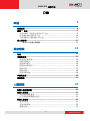 2
2
-
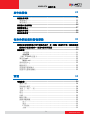 3
3
-
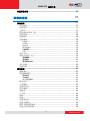 4
4
-
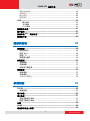 5
5
-
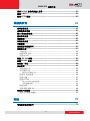 6
6
-
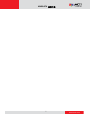 7
7
-
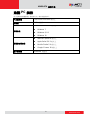 8
8
-
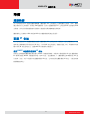 9
9
-
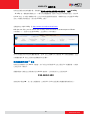 10
10
-
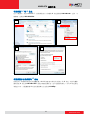 11
11
-
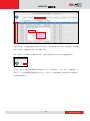 12
12
-
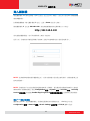 13
13
-
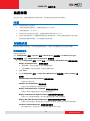 14
14
-
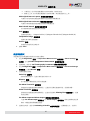 15
15
-
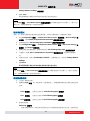 16
16
-
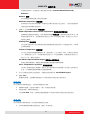 17
17
-
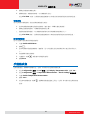 18
18
-
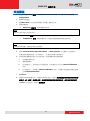 19
19
-
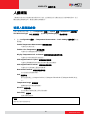 20
20
-
 21
21
-
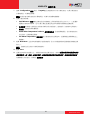 22
22
-
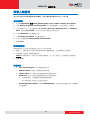 23
23
-
 24
24
-
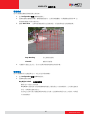 25
25
-
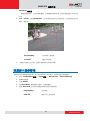 26
26
-
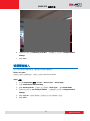 27
27
-
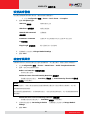 28
28
-
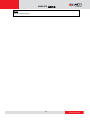 29
29
-
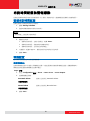 30
30
-
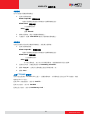 31
31
-
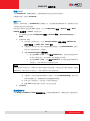 32
32
-
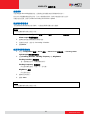 33
33
-
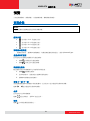 34
34
-
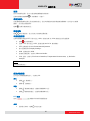 35
35
-
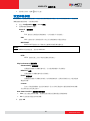 36
36
-
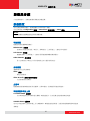 37
37
-
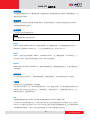 38
38
-
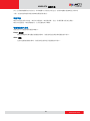 39
39
-
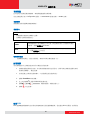 40
40
-
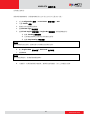 41
41
-
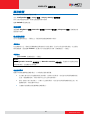 42
42
-
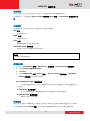 43
43
-
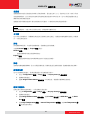 44
44
-
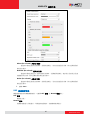 45
45
-
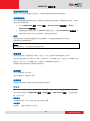 46
46
-
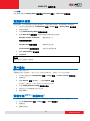 47
47
-
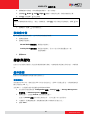 48
48
-
 49
49
-
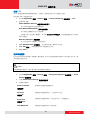 50
50
-
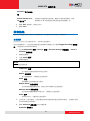 51
51
-
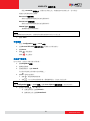 52
52
-
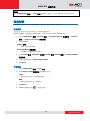 53
53
-
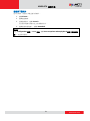 54
54
-
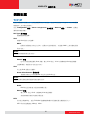 55
55
-
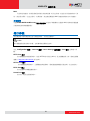 56
56
-
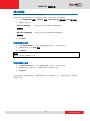 57
57
-
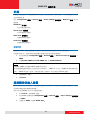 58
58
-
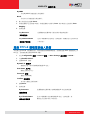 59
59
-
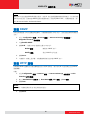 60
60
-
 61
61
-
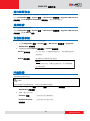 62
62
-
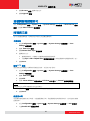 63
63
-
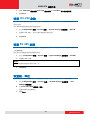 64
64
-
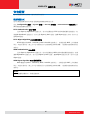 65
65
-
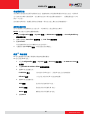 66
66
-
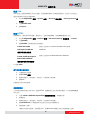 67
67
-
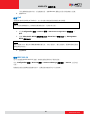 68
68
-
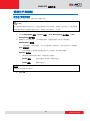 69
69
-
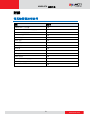 70
70
-
 71
71
関連論文
-
ACTi R72FT-31 使用手冊 ユーザーマニュアル
-
ACTi R71CF-38 ユーザーマニュアル
-
ACTi VMGB-102 with RAS Installation and Configuration Guide
-
ACTi R11C-30 Quick インストールガイド
-
ACTi ZNR Series ユーザーマニュアル
-
ACTi Media Management Server (MMS) ユーザーマニュアル
-
ACTi Z33 Z34 Z4x Z83 Z84 Z94 Z95 Camera Firmware Manual
-
ACTi A310 A311 ユーザーマニュアル
-
ACTi A416 A418 ユーザーマニュアル
-
ACTi Z41 Z42 ユーザーマニュアル